Pasados unos años Microsoft puso fin el soporte para muchas características de Windows 8 y versiones anteriores, incluido Windows Phone 7.5, donde sólo se limitarían a enviar actualizaciones de seguridad por un periodo de cinco años. Sin embargo, la compañía aún seguía recibiendo aplicaciones para su Microsoft Store. Pues ahora nos podemos olvidar de esto
No hay cifras exactas de cuántos usuarios siguen usando Windows 8 u 8.1,pero Microsoft si tiene claro que al igual que hizo con versiones anteriores de Windows ( como XP , windows Vista o incluso Windows 7), esta debe evolucionar , por lo que en en un primer paso bien acotado que ha decidido poner fin a su tienda de aplicaciones Microsoft Store en Windows 8/8.1 con idea de que tantos sus usuarios como desarrolladores migren lo antes posible a Windows 10 . De hecho ,tal es la determinación de Microsoft por olvidar estas viejas versiones de Windows que el pasado 31 de octubre de 2018 fue el último día para que los desarrolladores envíaron aplicaciones para la Microsoft Store en paquetes XAP y APPX, es decir aquellas creadas para Windows 8/8.1 y a partir del 1 de julio de 2019, Microsoft ya dejó de recibir y distribuir actualizaciones de aplicaciones para dispositivos con Windows 8 y anteriores.Pero querido lector si cuenta con un equipo algo antiguo con W8.1, los usuarios de windows 8.1 aun pueden tener un respiro hasta el 1 de julio de 2023, donde ya si todas las aplicaciones para dispositivos Windows 8.1 dejarán de estar disponibles, y se eliminará el envío de actualizaciones a todos estos dispositivos.
En general por tanto Microsoft por tanto recomienda a sus usuarios que adquieran un ordenador con Windows , este ya cuente con W10 con una licencia OEM instalado pues w 8.1 no le queda demasiado tiempo para que sea historia.Si con w 8.1 instalado , no le funciona la tienda de aplicaciones ( o las actualizaciones ) , pude probar estos tres sencillos trucos:
Parche KB2887595
Si ha visto el error "this version of windows is no longer supported by windows store " ,el culpable es una reciente actualización de Windows, marcada como "Importante", llamada Actualización para Windows 8.1 para sistemas basados en x64 (KB2887595): e se es el causante, asi que intente desinstalarlo. Una vez desistalado ,lo cual llevara un tiempo, al finalizar le pedirá que reinicie y justo al arrancar estará en funcionamiento nuevamente con la Tienda Windows.
El motivo de este error pues que la actualización anterior de alguna manera bloquea el acceso a la Tienda Windows con el mensaje de error "Esta versión de Windows ya no es compatible con la Tienda Windows", en ciertos sistemas.
Esta actualización causa problemas con muchos ordenadores con W 8.1 instalado de fábrica con Win 8.1 ( por ejemplo muchos ordenadores portatiles Lenovo ) pero en otros casos no es asi , de modo que tan pronto como la actualización se aplica al sistema en ciertos casos pasa a dar el error anterior y deja de funcionar Microsft Store asi como las actualizaciones de seguridad del S.O. Afortunadamente al desistalar dicho parche o, la Tienda Windows vuelve a funcionar,pero !ojo!, porque al desinstalar la actualizació Windows Update volvera a reinstalar el archivo, y tendrá que desinstalarlo nuevamente y desactivar la función automática de Actualización de Windows.
Resetear cache de la tienda
Si este parche no ha solucionado su problema aun puede intentar corregirlo borrando la cache de la tienda usando una herramienta integrada en w 8.1
En efecto WSReset es un programa incorporado presente en Windows 8 y versiones posteriores que se puede usar para borrar y restablecer el caché de la Tienda Windows . Esta pequeña utilidad borrará los archivos de caché de la tienda de Windows y de la aplicación de la misma manera que borra el caché del navegador web (archivos temporales).
Dado que elimina todos los archivos de caché de la Tienda Windows, hay posibilidades de que solucione los problemas relacionados con la Tienda Windows.
Para usar esta herramienta de solución de problemas integrada, solo necesita ejecutar el comando WSReset. Puede usar el cuadro de diálogo EJECUTAR o Iniciar búsqueda para iniciarlo.
1. Presione las teclas WIN + R juntas para iniciar el cuadro de diálogo EJECUTAR y luego escriba wsreset y presione Entrar.
2. Comenzará de inmediato el proceso de restablecimiento de la memoria caché, que puede demorar unos minutos. Verá el círculo de animación de progreso predeterminado en el medio de la aplicación de la Tienda Windows mientras se ejecuta el proceso de eliminación de caché. Después de borrar el caché, se iniciará la Tienda Windows.
Por cierto el archivo WSReset.exe está presente en la carpeta C: \ Windows \ System32 y también puede iniciarlo directamente desde allí.
Si le preocupa su configuración personalizada o las aplicaciones instaladas, ¡no se preocupe! pues el comando WSReset no cambia ninguna configuración ni elimina ninguna aplicación instalada. Simplemente borra el caché de la Tienda Windows.
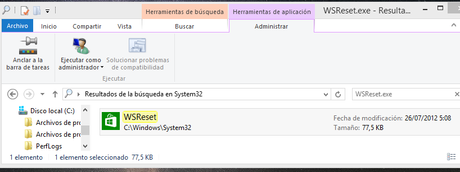
Solucionador de problemas
Si restablecer la memoria caché de la Tienda Windows no soluciona su problema, puede intentar ejecutar un solucionador de problemas para Microsft Store en : https://www.askvg.com/fix-windows-store-metro-apps-and-microsoft-account-related-problems-in-windows-8/
El " Solucionador de problemas de cuentas de Microsoft " es otra utilidad útil para usuarios de Windows 8 que diagnostica y corrige automáticamente varios problemas relacionados con la cuenta de Microsoft en Windows 8. Detecta los siguientes problemas:
- Todas las configuraciones se sincronizan incompletas
- La configuración de la cuenta de Microsoft está dañada
- No se puede conectar al servicio de sincronización
- Se requiere una cuenta de Microsoft para sincronizar la configuración
- No se puede conectar debido a un problema de proxy o certificado
- La información de autenticación está incompleta.
- Verifique el estado habilitado para GPO en itinerancia
- La hora y la fecha del sistema no son correctas
- Problema con el registro del sistema
- Inició sesión con una cuenta de invitado o perfiles de usuario móvil habilitados
- La configuración de sincronización en esta PC está desactivada
- No estás conectado a internet
- Configuración de proxy
- Has alcanzado la cuota de sincronización diaria
- Comprobar sistema no activado
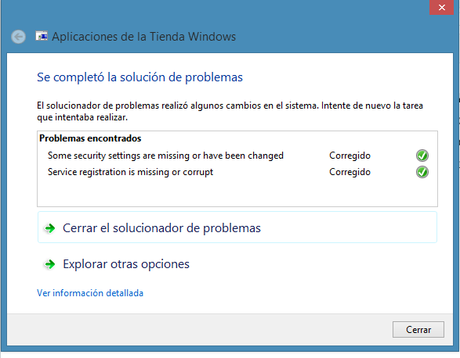
En teoria el Solucionador de problemas de aplicaciones de la Tienda Windows corrige los problemas detectados automáticamente y, si es necesario reiniciar, se lo notifica.
Esta herramienta de solución de problemas pueden ser muy útil para las personas que usan Windows 8 .1 y se enfrentan problemas con las aplicaciones de la Tienda Windows.


